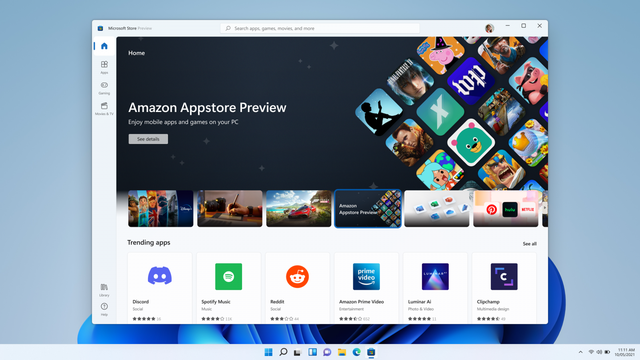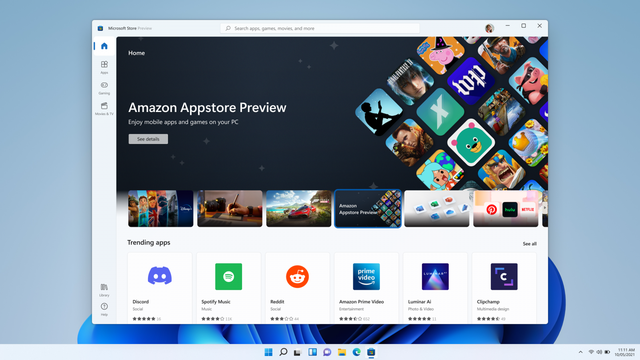Win11安装WSA安卓教程 Win11怎么通过ADB为WSA安装应用 系统之家
在Windows 11中,备受瞩目的支持安卓应用功能终于与大家见面了。那么,如何在Windows 11上运行Android应用和游戏呢?如今,我们可以通过亚马逊AppStore和Windows Subsystem for Android(WSA)来实现这一目标。以下是关于在Windows 11中使用ADB为WSA安装应用的详细教程。
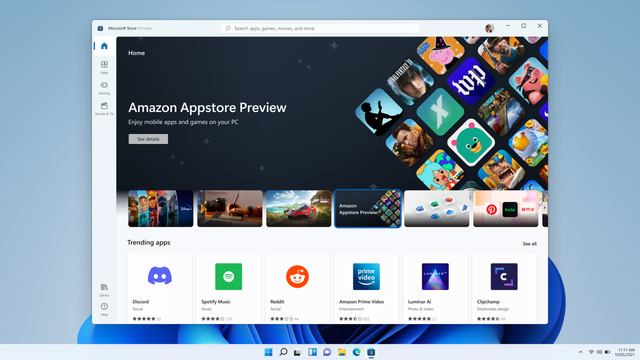
1、安装WSA
针对不同版本的Windows 11,安装WSA的方法如下:
一、Windows 11正式版:
加入beta更新通道,将区域设置为美国,启用Hyper-V和虚拟机平台(通过Windows功能),重启后,在商店中搜索“Window Subsystem for Android”即可使用。
二、Windows 11dev版本:
将区域设置为美国,启用Hyper-V和虚拟机平台,然后通过抓包安装方法。
在https://store.rg-adguard.net网站上,输入https://www.microsoft.com/store/productId/9P3395VX91NR,选择slow通道,点击对勾按钮。之后下载1G多的Msixbundle格式文件(在网页最下方),并以管理员身份运行Powershell,执行Add-AppxPackage -Path 下载的文件.Msixbundle即可。
如需下载WSA安装包,请使用迅雷11.3高速下载:
https://down.sandai.net/thunder11/XunLeiSetup11.3.2.1832.exe
https://upgrade.down.sandai.net/thunder11/XunLeiSetup11.3.2.1832up.exe
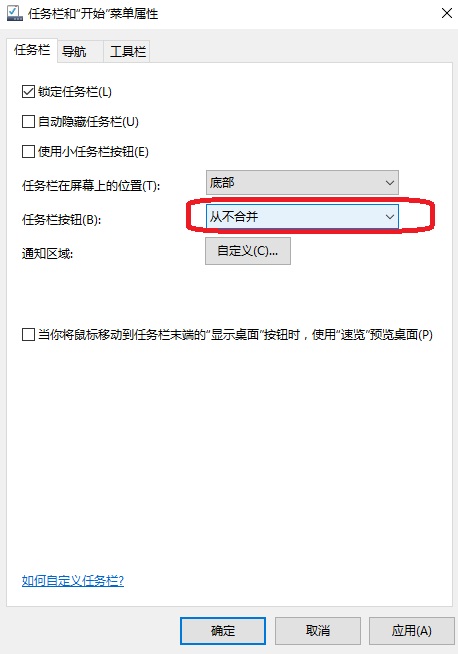
2、打开WSA设置中的开发人员模式。
3、下载ADB(https://dl.google.com/android/repository/platform-tools-latest-windows.zip)。
4、解压ADB,在解压后的目录右键选择“在Windows终端中打开”。
5、输入“adb connect 127.0.0.1:58526”(以实际WSA设置中显示的为准)。
6、下载要安装的apk文件。
7、输入“adb install D:\\wsa\\bi.apk”(请按照实际apk所在位置输入)。
8、在开始菜单中,您可以看到新安装的安卓应用。
相关教程推荐:
Win11安装Android子系统需要什么条件?Win11安卓子系统配置说明
Win11安卓子系统怎么开启?开启Win11安卓子系统教程详解
Win11正式版安装安卓子系统教程